在Excel中处理数据时,筛选功能是一个非常实用的工具,它允许用户根据特定条件快速筛选出需要的数据。然而,筛选后的数据如何复制粘贴,往往是许多用户面临的难题。本文将详细介绍几种在Excel中筛选后复制粘贴数据的方法。
**方法一:使用定位条件复制粘贴**
1. **筛选数据**:首先,在Excel表格中根据需求筛选出你需要的数据。
2. **定位可见单元格**:按下Ctrl+G,打开“定位条件”对话框,选择“可见单元格”选项并点击“定位”。此时,所有筛选后的可见单元格将被选中。
3. **复制粘贴**:按下Ctrl+C复制数据,然后选择你想要粘贴的位置,按下Ctrl+V进行粘贴。
**方法二:使用快捷键选择可见单元格**
1. **筛选数据**:同样,先筛选出你需要的数据。
2. **选择可见单元格**:在筛选后的数据中,使用鼠标拖动选择你想要复制的单元格区域(确保只包含可见的筛选后数据)。按下Alt+;(分号键),Excel会自动选择当前筛选后的可见单元格。
3. **复制粘贴**:按Ctrl+C复制,再到目标位置粘贴。
**方法三:利用表格功能复制粘贴**
1. **转换为表格**:如果数据是以普通区域形式存在的,可以先将数据转换为表格(在“插入”选项卡下选择“表格”)。
2. **筛选与复制**:进行筛选操作后,点击表格工具栏上的“复制到其他位置”按钮,选择复制的数据范围和目标位置,Excel会自动处理筛选后的数据复制。
**方法四:使用高级筛选功能**
1. **设置条件区域**:在数据选项卡中,找到高级筛选选项,设置你的条件区域。
2. **选择目标区域**:设置复制到新位置的目标区域。
3. **执行高级筛选**:确认后,Excel会将符合条件的数据复制到你设置的目标位置。
通过上述方法,用户可以轻松地在Excel中筛选并复制粘贴数据,提高数据处理效率。